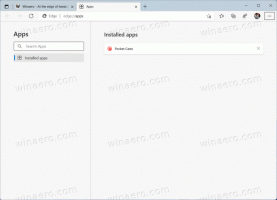Az energiagazdálkodási terv átnevezése a Windows 10 rendszerben
A Windows energiagazdálkodási sémája hardver- és rendszerbeállítások összessége, amely meghatározza, hogy az eszköz hogyan használja fel és takarja meg az energiát. Az operációs rendszerben három beépített energiagazdálkodási séma található. Számítógépének további energiasémák is lehetnek, amelyeket a gyártó határoz meg. Ezenkívül egyéni energiasémát is létrehozhat, amely magában foglalja személyes preferenciáit. Ma látni fogjuk, hogyan nevezhet át energiasémát a Windows 10 rendszerben.
A Windows 10 ismét új felhasználói felülettel érkezik, amely megváltoztatja az operációs rendszer energiaellátással kapcsolatos beállításait. A klasszikus Vezérlőpult elveszti funkcióit, és valószínűleg a Beállítások alkalmazás váltja fel. A Beállítások alkalmazás már számos beállítást tartalmaz, amelyek kizárólag a Vezérlőpulton voltak elérhetők. Például az akkumulátor értesítési terület ikonja a Windows 10 rendszertálcáján is új modern felhasználói felületre cserélték. A Beállítások alkalmazás azonban jelen pillanatban nem tartalmazza az energiasémák átnevezésének lehetőségét. Használnia kell a konzol eszközt
powercfg.Ez a konzolsegédprogram számos, az energiagazdálkodással kapcsolatos paramétert beállíthat. Például a powercfg használható:
- A Windows 10 alvásához a parancssorból
- Az energiagazdálkodási séma megváltoztatása parancssorból vagy parancsikon segítségével
- A letiltásához vagy engedélyezéséhez a Hibernált mód.
- A Powercfg használható energiasémát törölni.
Végül a powercfg segítségével átnevezheti az energiatervet. Íme, hogyan.
Energiagazdálkodási séma átnevezése a Windows 10 rendszerben, csináld a következőt.
- Nyissa meg a új parancssori példány.
- Írja be a következő parancsot:
powercfg.exe /L. Ez kilistázza az operációs rendszer összes energiasémáját saját GUID-vel. Jegyezze fel az átnevezni kívánt energiagazdálkodási terv GUID-jét. Megjegyzés: Az energiagazdálkodási terv nevétől jobbra található csillag * jelzi az aktuális (aktív) energiagazdálkodási sémát. - Nevezze át a teljesítményt a következő parancs futtatásával:
powercfg -changename GUID "új név". - Az energiagazdálkodási terv most át lett nevezve. Tekintse meg az alábbi képernyőképeket.
Előtt:
Átnevezés:
Után:
Ez az.
Kapcsolódó cikkek:
- Az Ultimate Performance Power Plan engedélyezése a Windows 10 rendszerben (bármilyen kiadás)
- Energiagazdálkodási terv létrehozása Windows 10 rendszerben
- Energiagazdálkodási terv törlése Windows 10 rendszerben
- Az alapértelmezett energiagazdálkodási tervek visszaállítása a Windows 10 rendszerben
- Energiagazdálkodási terv exportálása és importálása a Windows 10 rendszerben
- Az energiagazdálkodási terv alapértelmezett beállításainak visszaállítása a Windows 10 rendszerben
- Az energiasémák speciális beállításainak megnyitása közvetlenül a Windows 10 rendszerben
- Adja hozzá a Switch Power Plan helyi menüjét az asztalhoz a Windows 10 rendszerben
- Az energiagazdálkodási séma megváltoztatása parancssorból vagy parancsikon segítségével